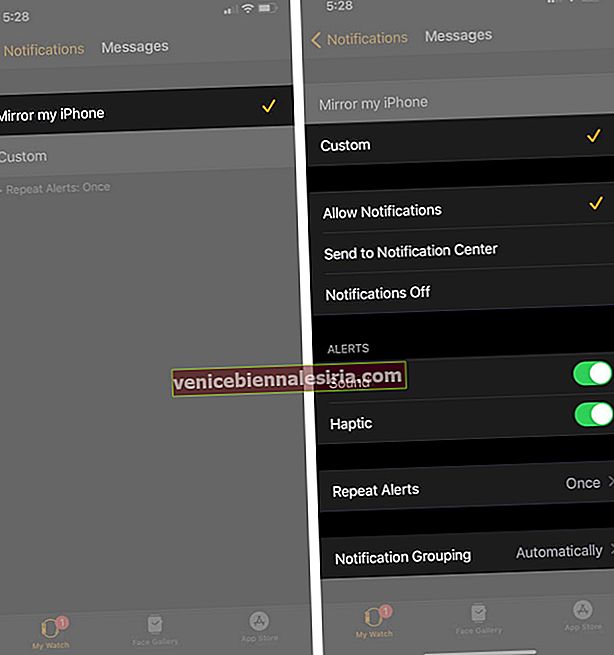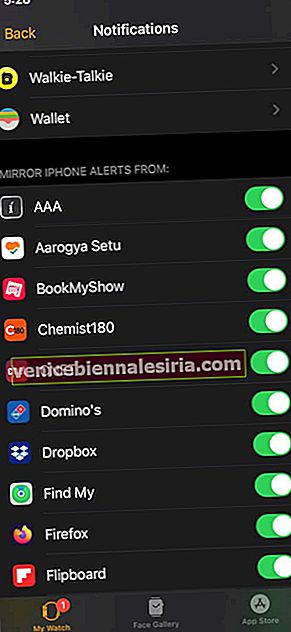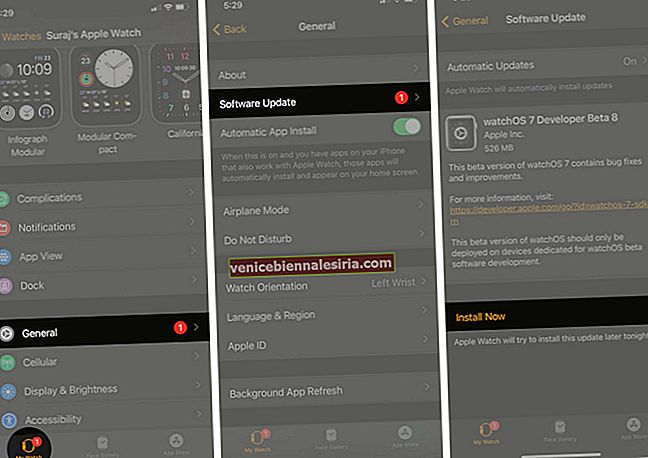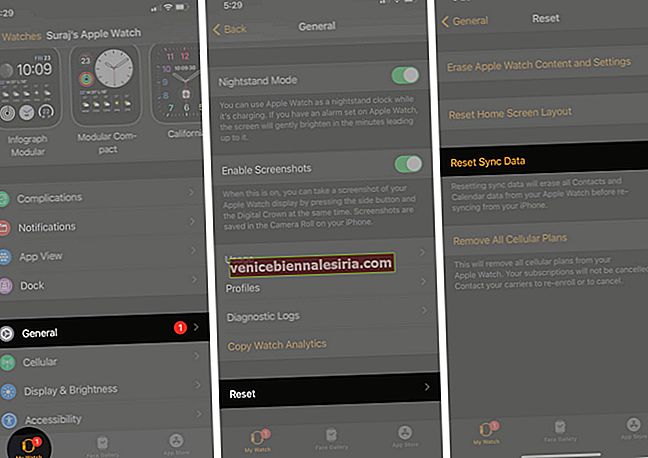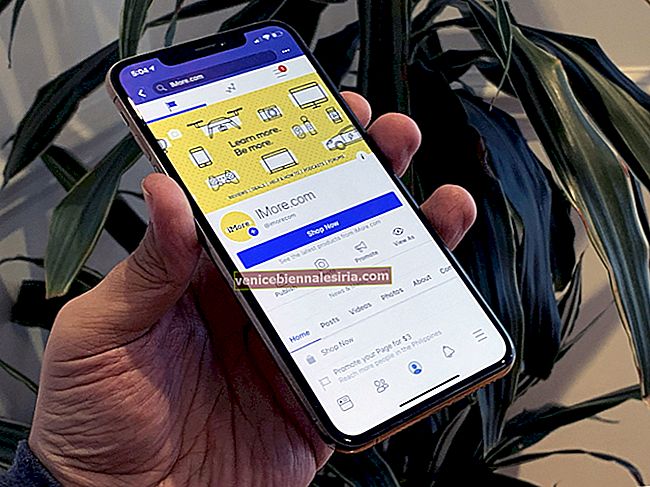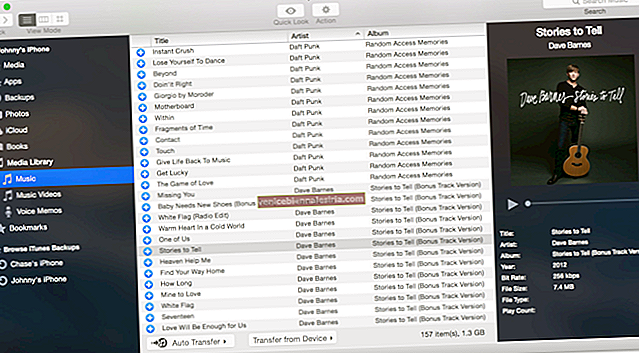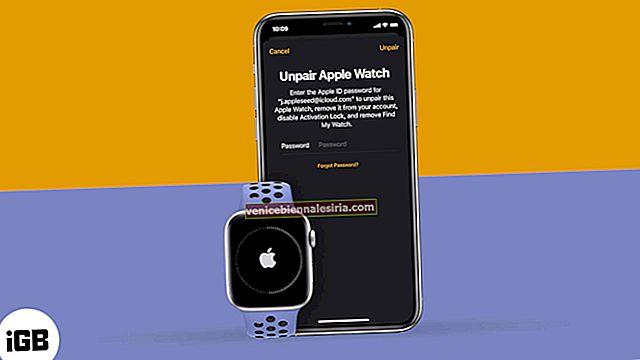Apple Watch зручно дозволяє переглядати вхідні сповіщення додатків, що може бути дуже зручно. Однак, якщо ви більше не отримуєте ці сповіщення на зап’ясті, ви можете задатися питанням, з чого почати пошук проблеми та її вирішення. У цьому докладному посібнику ми згадали дев’ять перевірених рішень, які показують, як можна виправити, що Apple Watch не отримує сповіщень Поглянь.
- Переконайтеся, що Apple Watch та iPhone підключені
- Вимкніть режим "Не турбувати"
- Переконайтеся, що Apple Watch не заблоковано
- Перевірте, чи активовано сповіщення
- Підключіть iPhone до мережі для сповіщень сторонніх додатків
- Оновіть Apple Watch та iPhone
- Скиньте синхронізацію, щоб виправити проблеми з контактами та календарями
- Примусово перезапустіть Apple Watch
- Від'єднайте та відремонтуйте Apple Watch
1. Переконайтеся, що Apple Watch та iPhone підключені
Щоб перевірити, проведіть пальцем вгору від нижньої частини екрана годинника, щоб отримати доступ до Центру управління. Якщо у верхньому лівому куті ви бачите зелений значок iPhone, це означає, що обидва пристрої підключені.
Якщо ви бачите будь-який інший символ, такий як червоний значок iPhone або червоний хрестик, або значок Wi-Fi, підключіть обидва пристрої, увімкнувши Bluetooth і Wi-Fi. Якщо це не працює, будь ласка, подивіться, як поєднати Apple Watch з iPhone.
Примітка . Якщо ви ввімкнули режим AirPlane на годиннику або iPhone, вимкніть його.
2. Вимкніть режим "Не турбувати"
"Не турбувати" гарантує, що вас не заважатимуть будь-які вхідні сповіщення. Таким чином, щоб вирішити нашу проблему, важливо переконатися, що DND не ввімкнено.
Проведіть вгору від нижньої частини екрана Apple Watch, щоб дістатися до Центру управління. Переконайтесь, що значок півмісяця не є фіолетовим. Якщо це так, торкніться того самого, щоб вимкнути режим "Не турбувати".

3. Переконайтеся, що Apple Watch не заблоковано
Ви бачите крихітний значок замка на циферблаті? Якщо так, це означає, що ваш Apple Watch заблокований за допомогою пароля, і, отже, сповіщення за дизайном надсилаються не на заблокований годинник, а на iPhone.
Розблокуйте годинник, ввівши код доступу, і ви повинні почати отримувати сповіщення тут.

Примітка : Ви отримуватимете сповіщення на Apple Watch лише тоді, коли iPhone заблоковано або спить. Якщо ви використовуєте iPhone, попередження відображатимуться тут, а не на годиннику.
4. Перевірте, чи активовано сповіщення
Можливо, ви вимкнули сповіщення Apple Watch у деяких ситуаціях, що все ще діє. Переконаймось, що все в порядку.
- Відкрийте програму Watch на спареному iPhone і натисніть Сповіщення .
- Натисніть на одну з вбудованих програм, як-от "Діяльність", і переконайтеся, що встановлено прапорець Дозволити сповіщення .
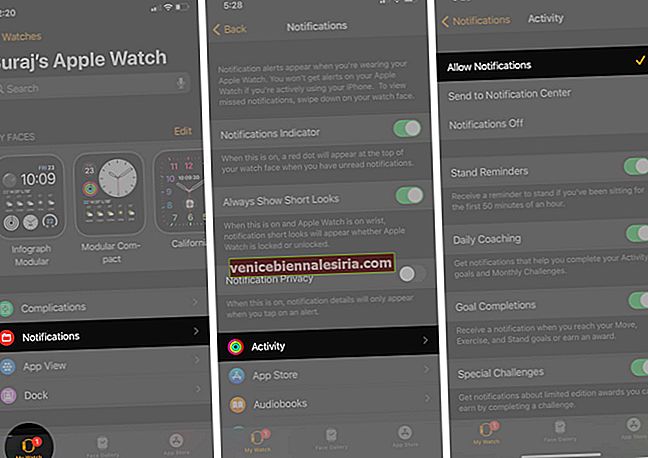 Для інших програм, таких як Повідомлення, переконайтеся, що встановлено прапорець " Дзеркало мого iPhone " Якщо ви вирішили використовувати власні налаштування, переконайтеся, що ввімкнено Дозволити сповіщення, Звук, Хаптичний (за вашим вибором).
Для інших програм, таких як Повідомлення, переконайтеся, що встановлено прапорець " Дзеркало мого iPhone " Якщо ви вирішили використовувати власні налаштування, переконайтеся, що ввімкнено Дозволити сповіщення, Звук, Хаптичний (за вашим вибором).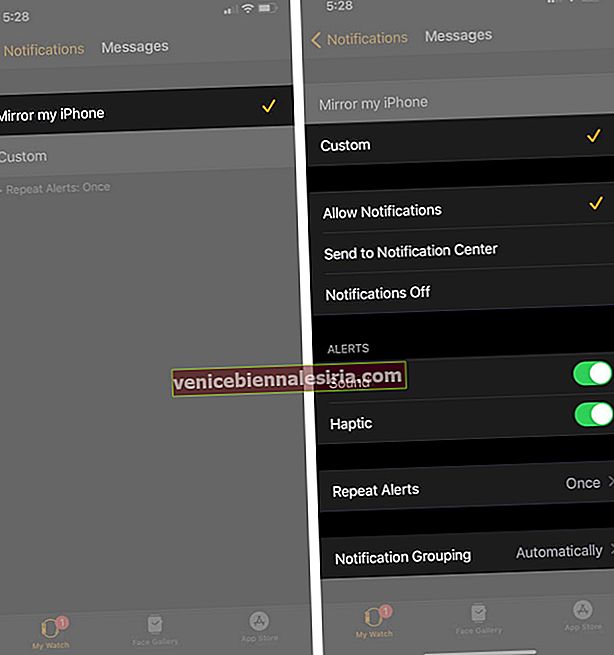
- Для сторонніх додатків переконайтеся, що ввімкнено перемикач у розділі " ДЗЕРКАЛЬНИЙ ІНФОРМ .
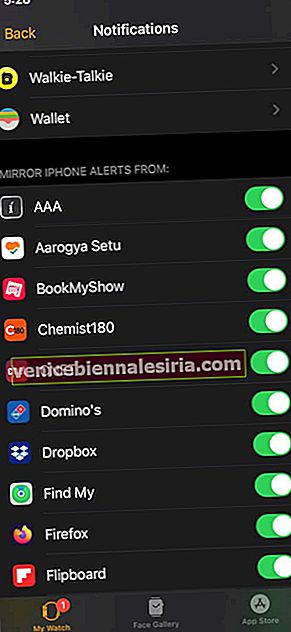
Примітка . Якщо ви вимкнули сповіщення сторонніх додатків для iPhone, на кроці 3 ви не побачите цього імені програми.
5. Підключіть iPhone до мережі для сповіщень сторонніх додатків
Це само собою зрозуміло, що для отримання сповіщень від сторонніх додатків, таких як WhatsApp, ваш iPhone повинен бути підключений до Wi-Fi або стільникових даних.

Якщо це не так, відкрийте програму Налаштування на iPhone і підключіться до мережі Wi-Fi або увімкніть стільникові дані.
6. Оновіть Apple Watch та iPhone
Іноді доставка сповіщень може постраждати через збій у watchOS. Тому першорядне значення має запуск останньої версії watchOS на вашому носимому пристрої. Ви можете оновити безпосередньо з годинника або виконати на iPhone наступні кроки.
- Відкрийте програму Watch і натисніть Загальні .
- Натисніть Оновлення програмного забезпечення .
- Натисніть Завантажити та встановити . Якщо ви бачите Встановити зараз , це означає, що файл оновлення вже завантажений. Натисніть на нього і слідуйте далі.
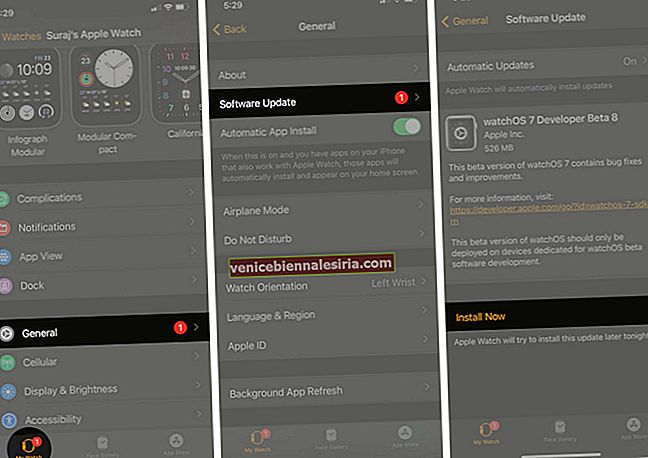
Щоб оновити свій iPhone, відкрийте програму Налаштування → Загальне → Оновлення програмного забезпечення .

7. Скиньте синхронізацію, щоб виправити проблеми з контактами та календарями
Чи стикаєтесь із проблемами сповіщень, особливо з подіями календаря чи контактами? Якщо так, ви можете швидко це виправити, виконавши наведені нижче дії.
- Відкрийте програму Watch на спареному iPhone та натисніть Загальне .
- Прокрутіть униз і натисніть Скинути .
- Натисніть Скинути дані синхронізації .
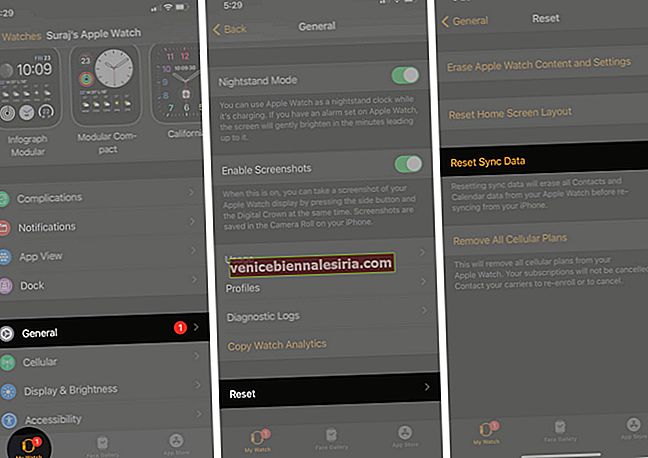
8. Примусово перезапустіть Apple Watch
Простий перезапуск також може зробити свою справу, але якщо це не принесе багато чого на стіл, розгляньте примусовий перезапуск Apple Watch.
На додаток до цього, також було б непоганою ідеєю перезапустити iPhone, щоб виправити проблеми зі сповіщеннями.
9. Від'єднайте та відремонтуйте Apple Watch
Нарешті, якщо, здається, нічого не працює, відключіть Apple Watch і з’єднайте його знову. Обов’язково дотримуйтесь методу, який передбачає використання програми Watch. Це створить резервну копію та дозволить вам відновити її без особливих зусиль.
Вихід
Це деякі реальні рішення для успішного вирішення проблеми доставки сповіщень на Apple Watch.
Крім того, деяким користувачам пощастило отримати сповіщення після того, як вони вимкнули функцію виявлення зап’ястя. Ви можете спробувати це за допомогою програми Watch → Пароль → вимкніть перемикач для виявлення зап’ястя .
Деякі також стверджують, що успішно усунули цю проблему, відключивши «Обкладинка для Mute» з Сторожовий додаток → Sound & Haptics → вимикають Обкладинка для відключення звуку .
Чи є у вас додаткові запитання? Якщо так, будь ласка, зв'яжіться з нами через розділ коментарів нижче.
ЧИТАТИ ДАЛІ
- Як використовувати Water Lock для викиду води з Apple Watch
- Apple Watch не заряджається? Ось 4 рішення, як це виправити
- Як використовувати автоматичне виявлення тренувань на Apple Watch
- Що означає Red Dot на Apple Watch
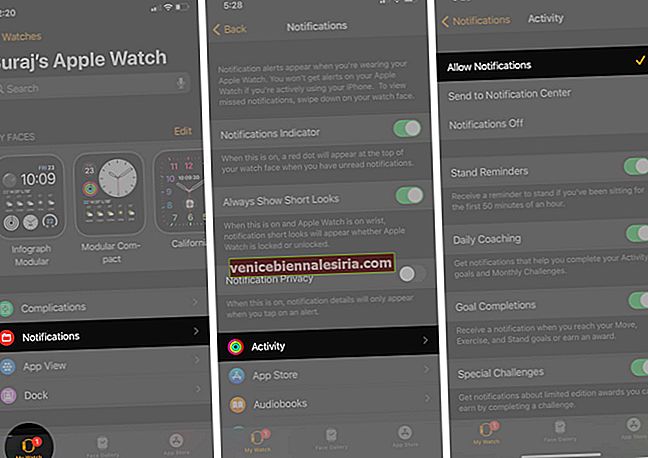 Для інших програм, таких як Повідомлення, переконайтеся, що встановлено прапорець " Дзеркало мого iPhone " Якщо ви вирішили використовувати власні налаштування, переконайтеся, що ввімкнено Дозволити сповіщення, Звук, Хаптичний (за вашим вибором).
Для інших програм, таких як Повідомлення, переконайтеся, що встановлено прапорець " Дзеркало мого iPhone " Якщо ви вирішили використовувати власні налаштування, переконайтеся, що ввімкнено Дозволити сповіщення, Звук, Хаптичний (за вашим вибором).